ps面部撕裂图片教程
2022-12-25 23:23:10
来源/作者: /
己有:43人学习过
先看看效果图

最终效果
1.首先创建一个800*800像素的文档,下载一张"星空"照片粘贴到画布上。
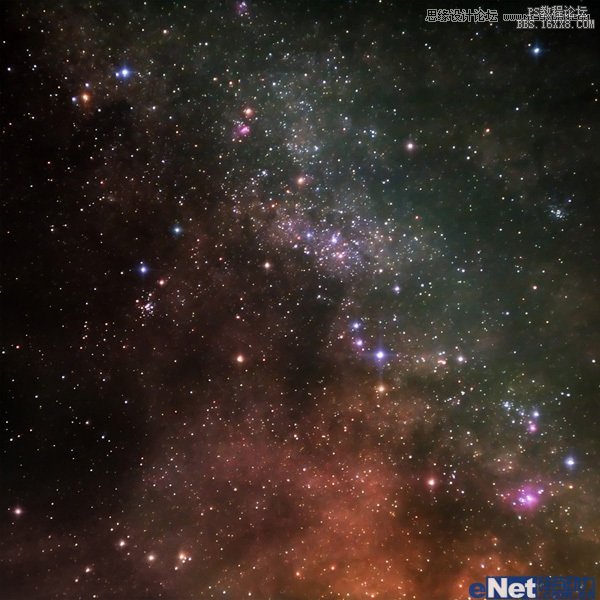
这时候看星空图片有些模糊,可以点击"滤镜>锐化>USm锐化"并如下设置
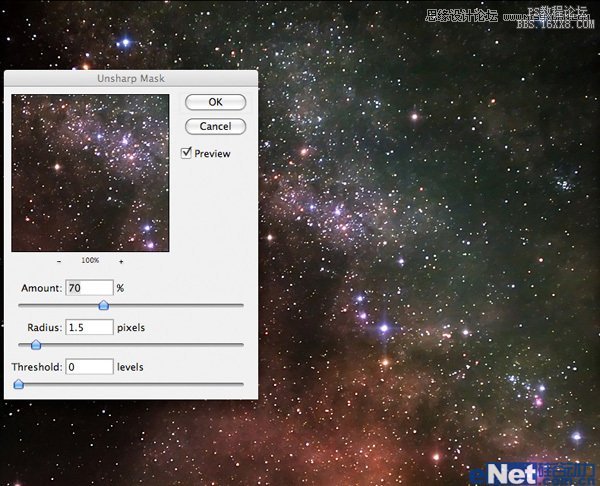
2.下面来将一个光源,新建一个图层,选择"渐变工具",设置颜色为"白色到透明"渐变,在画布中心向外拖出一个渐变,如下所示
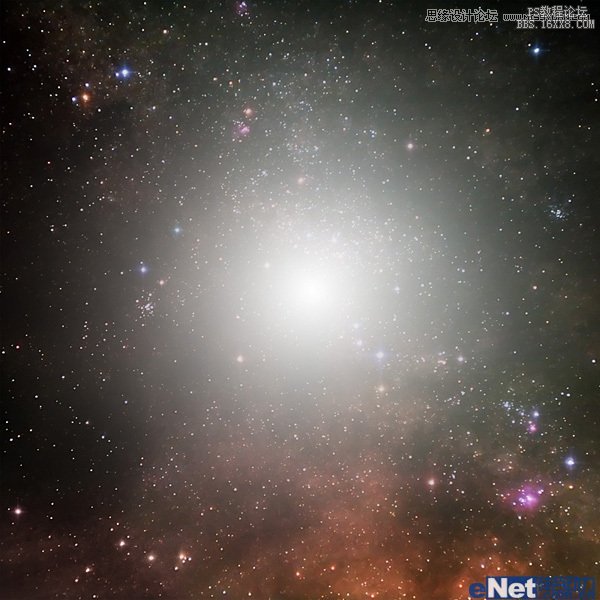
完成后将图层的混合模式设置为"叠加",得到如下效果
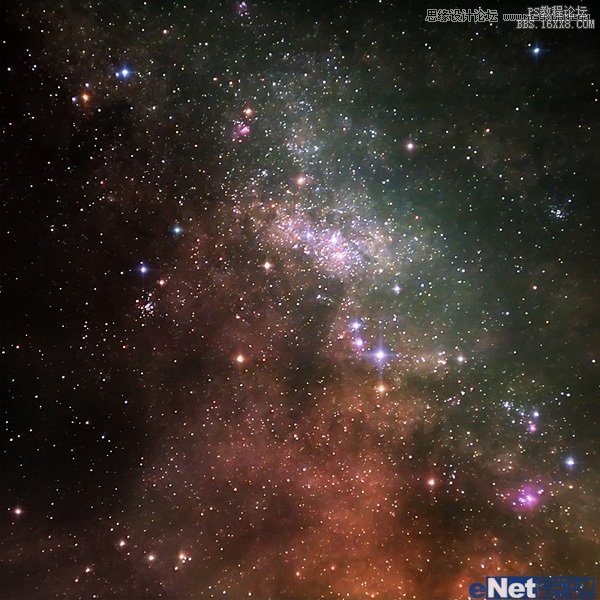
下面在直走一些更多的彩色光点,新家一个图层,使用上面的步骤,在画布上拖出更多的小的白色到透明径向渐变
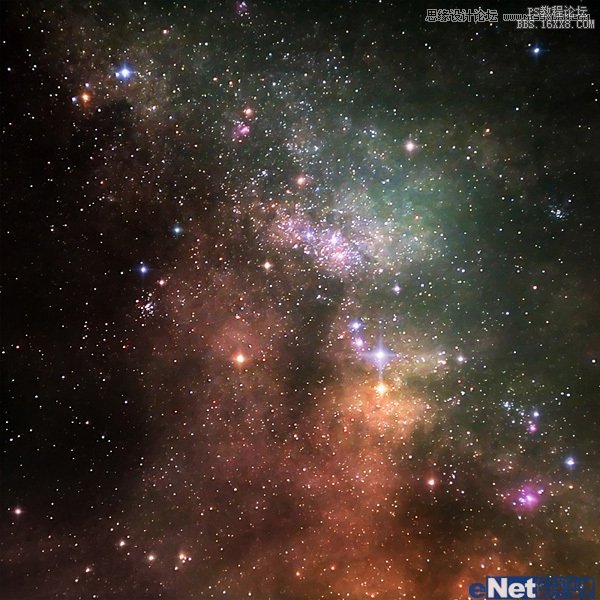
双击这个图层,调出"图层样式",在选择"渐变叠加"并如下设置
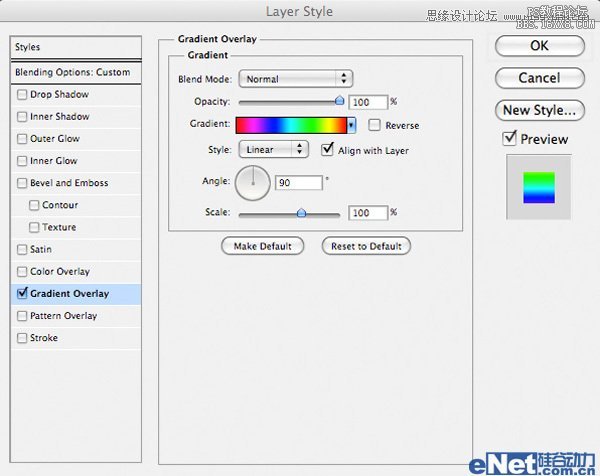
得到这样效果
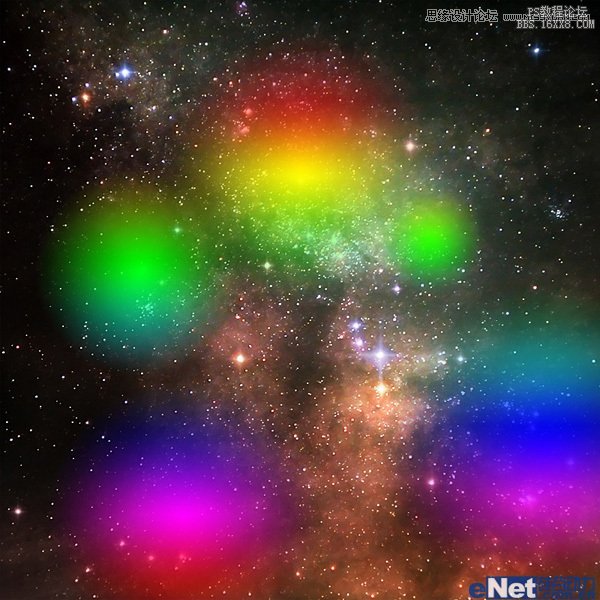
将图层的混合模式设置为"叠加",并将不透明度设置为5%,得到这样效果
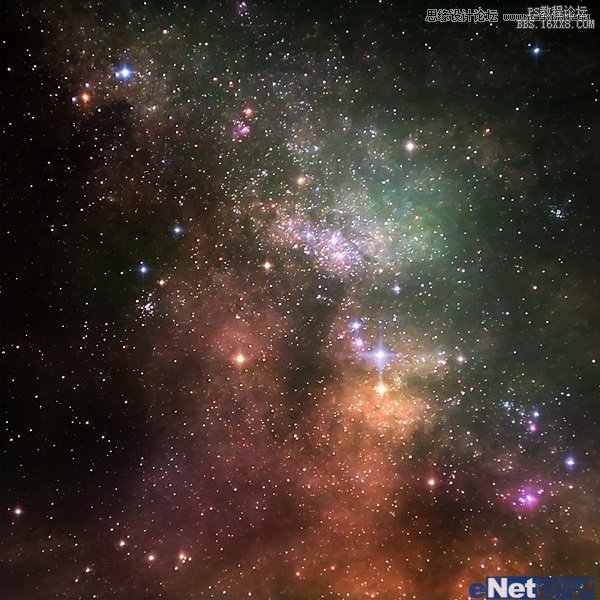
下一篇:ps CS5 做钞票网格效果

























